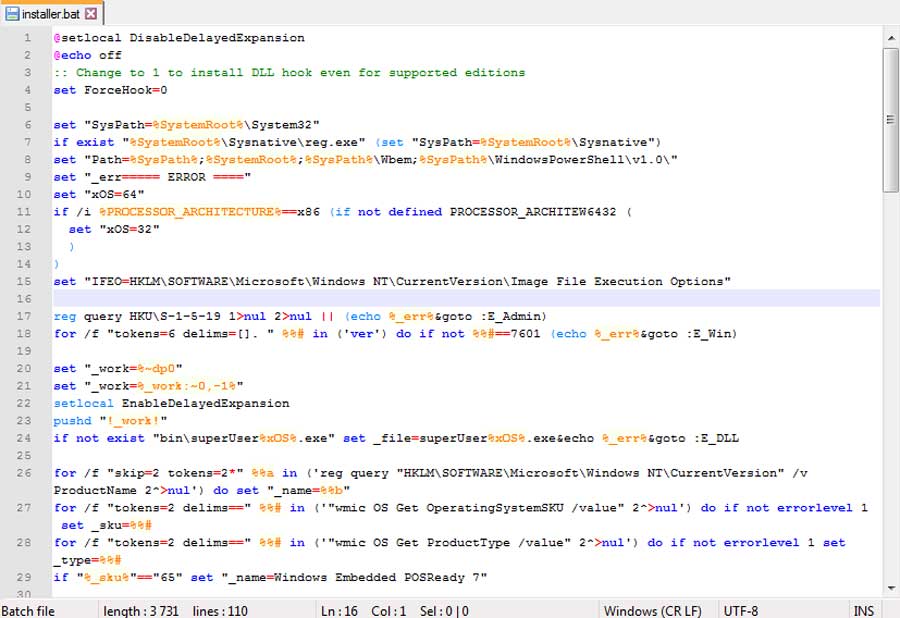Windows-7-ESU-Bypasser
Gives you paid Windows 7 Extended Security Updates until January 2023, for free. I have decided to compile and fix this from other sources. Those «other» sources include manually going to download and install the updates, which I am too lazy to do 😂 So this one will show up in Windows Updates.
Prerequisites
Make sure you are running Windows 7 Service Pack 1.
You must download and install these Windows 7 updates before running this bypasser. Pick the appropirate updates, depending on your system architecture. I have included both x64 and x86 updates.
- KB4490628: Servicing stack update, March 2019
x86
x64 - KB4474419: SHA-2 code signing support update, August 2019
x86
x64 - Latest Extended Servicing stack update, currently KB4536952 (January 2020) or later
x86
x64 - KB4538483: ESU Licensing Preparation Package
x86
x64 - Update Windows Update Client, at least KB3138612
x86
x64
If you installed any Monthly Quality Rollup, or July 2016 update rollup KB3172605, both already have updated WUC.
And if you installed January 2020 Security Only update KB4534314, or the fix update KB4539602, both already have updated WUC.
How To Use
Download ‘Windows 7 Bypasser’ that has been attached, move both .EXE and Bin file into a folder, i.e. Desktop.
Run «Windows 7 Bypasser.exe» as Admin and just follow the instructions in the software, lmao.
To uninstall, just see the options in the software.
person
access_time10-12-2019, 15:53
visibility40 034
chat_bubble_outline121
Таким образом вы сможете обновлять Windows 7 до 2023 года (Поддержите наш проект финансово для дальнейшего развития).
14 января 2020 года — важный день в календаре для многих пользователей компьютеров с операционной системой Windows 7. Именно тогда любимая система от Microsoft потеряла поддержку и прекратила обновляться. Компании, использующие это программное обеспечение, смогут оплачивать дополнительную поддержку в течение нескольких лет с помощью программы Extended Security Updates (ESU). Но программистам удалось создать программное обеспечение, которое позволяет обычным пользователям использовать платное ESU (порядка 25 тыс рублей) для обновления своих систем … бесплатно!
Редмондский гигант недавно выпустил обновление для Windows 7, единственной задачей которого является введение в систему определенной функции, и она проверяет, подходит ли данный компьютер для использования ESU. Талантливые веб-серферы с одного англоязычного форума быстро создали инструмент, который может обойти систему безопасности таким образом, чтобы пользователи Windows 7 SP1 (версия Starter не поддерживается) могли получать бесплатные обновления системы на тех же условиях, что и корпоративные участники программы ESU, но без каких-либо денежных сборов.
Если по какой-то причине вы хотите и далее работать на устройстве с Windows 7, а не обновляться до Windows 10, обязательно используйте утилиту BypassESU. Ниже опишу процесс и дам ссылку на загрузку полного пакета обновлений, как для 32-х битных систем, так и для 64-битных, все собрано в отдельные папки. Вам надлежит следовать инструкции.
Для дальнейшего корректного обновления с помощью утилиты BypassESU до 2023 года, рекомендуем использовать лицензионную версию:
1. Windows 7 Профессиональная с пакетом SP1 (Professional
)
:
2. Windows 7 Корпоративная с пакетом SP1 (Enterprise
)
:
Купить недорого ключ активации Windows 7
Последовательность действий по установке пакета обновлений в Windows 7 с пакетом SP1:
1. Установить KB4490628
2. Установить KB4474419
3. Перезагрузите ваш компьютер.
4. Установить KB4523206
5. Установите программу расширенной поддержки в папке ESU,
запустив от имени администратора файл installer.bat.
6. Установить тестовое обновление ESU KB4528069
7. Перезагрузите ваш компьютер.
Полное описание под спойлером
В архиве все необходимые обновления (114 мб) и сам патч:
Скачать:
Внимание! У Вас нет прав для просмотра скрытого текста.
Скачать новую версию 2022 года:
Внимание! У Вас нет прав для просмотра скрытого текста.
Пароль на архив только для зарегистрированных пользователей
Пароль:
Внимание! У Вас нет прав для просмотра скрытого текста.
Видеоинструкция
Как известно, 14 января 2020 года, точнее в January 2020 Patch Tuesday компания Microsoft официально прекратила поддержку операционной системы Windows 7.
Бизнес-пользователям, а именно владельцам версий Windows 7 Professional и Windows 7 Enterprise, которые являются участниками программы корпоративного лицензирования Microsoft, предоставляется возможность продлить поддержку системы до 2023 года.
Это называется Extended Security Updates program или «Программа расширенного обновления безопасности» (ESU).
Но такая поддержка будет платной – плата будет взиматься за каждое отдельное устройство и повышаться с каждым годом (до $200 в год с каждого ПК — для Win 7 Pro и до $200 в год за каждого пользователя — для Win 7 Enterprise).
Не пропустите: ЧЕРНЫЙ ЭКРАН ПРИ ОБНОВЛЕНИИ С WINDOWS 7 НА WINDOWS 10: ЧТО ДЕЛАТЬ?
Что же касается пользователей версии Windows 7 Home, то на них ESU не распространяется. Есть мнение, что пользователи «домашней» Win 7 тоже смогут получить какие-то обновления от 0Patch (компании, которой MS передала разработку обновления безопасности для Windows 7 и Server 2008 R2 после официального окончания поддержки), но это, как говорится, не точно…
Microsoft уже выпустила тестовое обновление, которое позволяет проверить ПК с Win 7 на предмет его соответствия требованиям ESU.
Плюс к этому, компания предупредила, что…
Пользователи, которые приобрели расширенное обновление безопасности (ESU) для локальных версий некоторых операционных систем, должны выполнить определенные инструкции, чтобы продолжить получать обновления для системы безопасности после окончания срока действия расширенной поддержки 14 января 2020 года. Дополнительные сведения см. в статье об обновлении KB4522133.
Так вот, давеча участники форума My Digital Life предложили…
способ обойти проверку Extended Security Updates в Windows 7
Известно, что данная метода работает с тестовыми апдейтами Microsoft, но пока не ясно, будет ли она с такой же эффективностью работать и дальше, то бишь, со всеми обновлениями после 14 января.
В настоящее время решение имеет вид небольшого архива, которых надо скачать и просто распаковать на ПК (ЛИНК на форум, но там требуется регистрация, потому есть еще ЛИНК на GitLab).
Не пропустите: ЗАСТАВКА «ВАШ ПК С WINDOWS 7 НЕ ПОДДЕРЖИВАЕТСЯ»: КАК ОТКЛЮЧИТЬ С ГАРАНТИЕЙ
Архив BypassW7ESU включает файлы включатель и выключатель «обхода», исполняемые файлы и источник. Но что самое интересное, прога работает (по крайней мере, пока) со всеми версиями Win 7, в том числе и с теми, которые Microsoft не поддерживает после 14 января.
То бишь, теоретически посредством этого (или такого) «хака» можно сделать так, чтобы Windows 7 Home, Starter и Ultimate получали обновления в рамках ESU.
На всякий случай: перед установкой «обхода», а также в дальнейшем, перед установкой любых последующих обновлений, выпущенных Microsoft для Windows 7, рекомендуется сделать бэкап важных данных, а лучше — сразу всей системы.
И для примера. Процесс использования данного решения с февральскими патчами Windows 7 имеет примерно следующий вид (при условии, что не установлен апдейт SSU KB4537829, с ним «обход» не сработает):
- качаем архив BypassW7ESU, распаковываем и устанавливаем всё, что нужно (линки см. выше, пароль — 2020);
- далее для проверки качаем и устанавливаем обновление KB4528069;
- перезагружаем комп;
- теперь устанавливаем следующие обновления: KB4538483, KB4537820, KB4537767 и KB4537813;
- и снова перезагружаем комп.
Не пропустите: ЕСЛИ ПОСЛЕ УСТАНОВКИ KB4493472 И KB4493446 НЕ ГРУЗИТСЯ WINDOWS 7
Есть также еще как минимум одна рабочая схема «обхода» (правда, её мы еще не перепроверяли):
- устанавливаем «обход» (файлы качаем с тех же ресурсов, пароль тоже тот же);
- устанавливаем тестовое обновление KB4528069;
- полностью удаляем «обход»;
- устанавливаем обновление SSU KB4537829;
- устанавливаем обновление KB4537820.
Пока так…
Автор: Bifido. Дата публикации: 14 января 2020. Категория: Твики и скрипты.
14 января 2020 года завершается срок расширенной поддержки Windows 7. В этот день будут выпущены последние, доступные всем, обновления для данной операционной системы. Тем не менее, компания приняла решение продлить поддержку для организаций, сроком до трех лет, на платной основе. В течение этих трех лет будут продолжать выпускаться обновления, доступные по подписке. Организации смогут оформить такую подписку на один, два или три года для версий Professional, Ultimate и Enterprise в рамках программ корпоративного лицензирования. Оформившим подписку, корпорация предоставит специальный MAK ключ на каждый год подписки, работающий независимо от ключа активации. Домашним пользователям корпорация, соответственно рекомендует перейти на использование более новых операционных систем.
Extended Security Updates
В конце февраля 2020 года первые такие обновления по платной подписке стали доступны пользователям, которые ее оформили. Они могут получать данные обновления по тем же каналам и устанавливать теми же способами, что и ранее, то есть через Центр обновлений или WSUS. Скачать эти обновления вручную из Каталога Центра обновлений Microsoft (КЦОМ) также может любой желающий. Однако при отсутсвии подписки, официально установить такие обновления в системе невозможно, так как в них добавлен механизм проверки на валидность — установка происходит без ошибок, но если система не проходит такую проверку, то после перезагрузки происходит откат.
ESU Installer : Suppression method
В ходе некоторых изысканий, связанных с общими особенностями установки обновлений, я обнаружил определенный механизм, который позволял обойти данное ограничение и избежать отката после перезагрузки. Оказалось, что данная проверка на валидность связана на данный момент с определенным манифестом компонента — «_microsoft-windows-s..edsecurityupdatesai_», соответствующей разрядности и версии для каждого обновления. Кроме того, оказалось так же, что в системе, в хранилище компонентов («C:Windowswinsxs») есть компонент — «x86_microsoft.windows.s..ation.badcomponents_31bf3856ad364e35_6.1.7600.16385_none_3868158f24725705», в котором находится xml файл «suppression.xml». И если в ходе установки обновления, происходит ошибка, связанная с каким либо из компонентов, который присутствует в списке в данном файле, то эта ошибка подавляется и установка обновления успешно завершается.
Таким образом, если добавить в этот файл определения компонентов, с которыми связана проверка валидности системы на возможность установки по программе Extended Security Updates (ESU), то мы добьемся успешного результата установки такого обновления. На этом принципе и основана работа скрипта, который парсит имена и версии нужных компонентов в ESU обновлении и вносит их в данный файл. Метод реализован как опция в пункте меню — «ESU Installer», и включен в общий набор инструментов, наряду со всеми пунктами скрипта дополнительной очистки.
«Пошаговая инструкция по установке»
- Размещаете ESU обновление (-ия) в папке скрипта (msu или cab файлы).
- Выполняете пункт «ESU Istaller» (подпункт «Suppression method»). После того как скрипт внесет нужные изменения, вы сможете выбрать один из двух вариантов.
- При выборе опции «Start install packages» будет выполнена автоматическая установка обновлений с помощью дисма. Установка через дисм приводит к меньшей вероятности возникновения каких либо проблем, а в случае возникновения таковых, позволяет легче понять в чем именно дело. Это рекомендуемый для большинства пользователей вариант.
- Если же выбрать опцию «Only save suppression.xml», то будет выполнено только сохранение внесенных изменений. После этого вы также сможете установить выбранное обновление вручную дисмом, или запустив например, пакет msu файла обновления на выполнение.
- После установки выполняете перезагрузку.
- Заново запускает скрипт и выполняете этот же пункт. Если он определит, что в системе нет обновлений, которые ожидают установки, то предложит восстановить оригинальный файл, и при положительном ответе (Y) на вопрос, это выполнит.
Для гарантии успешной установки обновления, измененный файл должен присутствовать в хранилище до полного завершения процесса. Поэтому для сохранения целостности системы, после установки и перезагрузки, рекомендуется повторно запустить скрипт, который вернет этот файл в исходное состояние (в данном случае, пункт сработает как переключатель). Но ничего страшного не случится, если вы этого не сделаете. Это не исполняемый файл, не библиотека, а всего лишь обычный xml файл, который не влияет на работу системы. Только если пользователь запустит sfc /scannow, это просто укажет, на то, что файл не является оригинальным, и более ничего.
Примечание. Записи об обновлениях, установка которых производится через дисм, не отражаются в журнале Центра обновлений, так как процесс не зависит от состояния служб Центра обновлений. На конечный результат это никак не влияет. Если установка прошла успешно, то обновление будет фигурировать в списке установленных. А журнал Центра обновлений — это просто лог, который не влияет ни на что.
Интеграция в образ
Удалось также выяснить, что используя данный механизм, можно не только выполнить установку таких обновлений на живую систему, но и интегрировать их в образ. Оказалось, что если при выполнении команды установки пакетов через дисм добавить малоиспользуемый параметр «IgnoreCheck», то в сочетание с изложенным выше способом, это позволяет успешно провести процедуру интеграции. Также как и в случае с живой системой перед этим предварительно нужно интегрировать все необходимые обновления, перечисленные ниже.
«Пошаговая инструкция по интеграции»
- Монтируете индекс с нужной редакцией из выбранного образа.
- Размещаете ESU обновление (-ия) в папке скрипта (msu или cab файлы).
- Выполняете пункт «ESU Istaller» (подпункт «Suppression method»). Если после запуска, скрипт определит, что в системе смонтирован образ, то при выборе опции «Start install packages», он произведет интеграцию обновления в этот образ, а не на живую систему. При этом не имеет значения в какую папку вы его смонтировали, и где при этом находится сам скрипт — все операции по определению будут выполнены автоматически.
- При выборе же опции «Only save suppression.xml», как и в случае живой системы, будет выполнено только сохранение внесенных изменений. В этом случае, для дальнейшей интеграции, вам необходимо будет уже самостоятельно, выполнить команду дисма для интеграции пакетов с указанным выше параметром.
- Размонтируете подключенный образ с сохранением.
Необходимо подчеркнуть, что для успешной установки данного образа, измененный файл также должен оставаться в нем до завершения установки системы. Поэтому о его замене на исходный, для сохранения целостности системы, должен будет позаботиться сборщик, в конце установки, например через SetupComplete.cmd, или любым другим удобным ему способом.
Полуавтономный вариант.
Авторы наборов обновлений, и сборщики могут использовать также полуавтономный вариант. Например, заранее подготовив измененный для установки определенных обновлений файл, и вместе с сохраненным оригинальным файлом, использовать его в своих решениях, для установки или интеграции с помощью своих собственных скриптов или программ. Для этого перед установкой или интеграцией обновлений, достаточно будет просто скопировать измененный файл в папку в хранилище (x86_microsoft.windows.s..ation.badcomponents_31bf3856ad364e35_6.1.7600.16385_none_3868158f24725705) с заменой оригинального (получив права, а затем вернув первоначальные права, или воспользоваться сторонним файловым менеджером, запущенным с правами TrustedInstaller).
Процедуру подготовки измененного файла не обязательно проводить только на семерке, вы можете сделать это и на другой системе, например на восьмерке, или десятке. В этом случае, скрипт только сохранит нужный файл в текущую папку, без внесения каких либо изменений в самой рабочей системе.
Тестовое обновление KB4528069
Перед запуском программы Extended Security Updates, корпорация Microsoft выпустила тестовое обновление KB4528069 для проверки готовности систем к установке обновлений. В настоящее время это обновление удалено из каталога центра обновлений, но прямые ссылки на сервере для закачки по прежнему функциональны (x86, x64).
Оказалось, что версия манифеста компонентов, с которыми связана проверка системы на валидность, в данном обновлении выше, чем в выпущенных в феврале, первых обновлениях по данной программе. И если в системе уже установлено обновление KB4528069, то такая его особенность позволяет установить эти обновления уже не прибегая к другим методам обхода (их необходимо использовать только для первоначальной установки тестового обновления). Более того, для установки обновлений достаточно было внести в систему лишь те изменения, которые связаны только с компонентом проверки на валидность (манифест и необходимые для него значения реестра), без необходимости установки самого обновления KB4528069. Именно данную методику использовали авторы утилиты ByPass в своем решении для установки или интеграции ESU обновлений.
Преимущества этого подхода очевидны, но также очевиден и его главный недостаток. В случае, если в последующих обновлениях, версия манифеста данного компонента будет выше, чем в тестовом обновлении, то данный метод просто перестанет работать.
ESU Installer : SLC component method
В своей практике мне приходилось довольно часто сталкиваться с ситуациями, когда из-за тех или иных нарушений целостности системы, не удавалось установить последнее актуальное обновление. В процессе возникали ошибки, или после установки происходил откат. В то же время, не всегда, но довольно часто, на такую систему, можно было с помощью дисма «накатить» поверх обновление, которое уже было в ней установлено. Таким образом можно сказать, что для успешной установки не обязательно, чтобы проблемные компоненты в обновлении имели меньшую версию, чем та, которая присутствует в системе. Но вполне достаточно того, чтобы система считала, что их версии, просто идентичны тем, что уже в ней есть.
В отличие от метода с тестовым обновлением, когда необходимые значения можно было, например, просто экспортировать из реестра после его установки, такой подход требовал предварительной генерации данных для каждой новой версии манифеста устанавливаемого обновления. Однако он позволял, как и в случае с первым методом, выполнить успешную установку ESU обновления, в не зависимости от наличия или отсутствия в системе KB4528069 или его компонентов. Используя некоторые идеи метода с тестовым обновлением, и уже имея определенные наработки в данной области, этот способ удалось реализовать. Он был добавлен как опция в пункте меню — «ESU Installer», и включен в общий набор инструментов, наряду со всеми пунктами скрипта дополнительной очистки.
«Пошаговая инструкция по установке»
- Размещаете ESU обновление (-ия) в папке скрипта (msu или cab файлы).
- Выполняете пункт «ESU Istaller» (подпункт «SLC component method»). При выборе, на первом этапе, опции «Apply changes to system» скрипт внесет нужные, для установки выбранных обновлений, изменения в систему. При выборе, на следующем этапе, опции «Start install packages» будет выполнена автоматическая установка обновлений с помощью дисма. Как и в случае первого метода, это рекомендуемый для большинства пользователей вариант.
- Если на втором этапе вместо «Start install packages», выбрать опцию «Only preserve changes», то в таком случае, внесенные изменения будут сохранены в системе без установки самих обновлений. После этого вы также сможете установить обновление, для которого были внесены необходимые изменения, вручную дисмом, или запустив например, пакет msu файла обновления на выполнение. И это настоятельно рекомендуется сделать.
- После установки выполняете перезагрузку.
- При выборе, на первом этапе, опции «Only save project», будет выполнено только сохранение сгенерированных значений реестра и необходимых манифестов компонентов в текущую директорию, без установки обновлений и без внесения каких-либо изменений в саму систему. При выполнении на системах отличных от семерки — данная опция выполняется автоматически.
Интеграция в образ
Процедура автоматической интеграции по данному методу, практически идентична установке на живую систему. Если после запуска, скрипт определит, что в системе смонтирован образ, то при выборе соответствующих опций, он произведет интеграцию обновлений в этот образ или только внесет необходимые изменения в систему. В последнем случае, для дальнейшей интеграции, вам необходимо будет самостоятельно, выполнить команду дисма для интеграции пакетов с параметром «IgnoreCheck».
Полуавтономный вариант. Авторы наборов обновлений, и сборщики могут использовать полуавтономный вариант также и для этого способа. При выборе сценария сохранения с помощью опции «Only save project» в текущей директории, как уже было сказано, будут созданы reg файлы с необходимыми для интеграции значениями и скопированы манифесты нужных компонентов. Если в папке будут найдены необходимые пакеты обновлений, то для каждой разрядности будет создан свой reg файл.
«Пошаговая инструкция для этого варианта»
- Монтируете индекс с нужной редакцией из выбранного образа.
- Размещаете ESU обновление (-ия) нужных разрядностей в папке скрипта (msu или cab файлы).
- Выполняете пункт «ESU Istaller» (подпункт «SLC component method») и выбираете опцию «Only save project». На системах отличных от семерки — это будет сделано автоматически.
- Полученные файлы манифестов, для соответствующей разрядности (манифесты x86 — для 32 битной системы, и amd64 — для 64 битной) копируете в папку «папка монтированияWindowswinsxsManifests» для смонтированного образа. Для этого необходимо будет получить полные права для этой папки, а после копирования вернуть исходные права (или воспользоваться сторонним файловым менеджером, запущенным с правами TrustedInstaller)
- Выполняете загрузку кустов реестра SOFTWARE и COMPONENTS из данного образа, с помощью команд —
reg load «HKUSOFTWARE» «папка монтированияWindowsSystem32configSOFTWARE»
reg load «HKUCOMPONENTS» «папка монтированияWindowsSystem32configCOMPONENTS» - Импортируете полученный reg файл соответствующей разрядности с помощью команды —
reg import Offline-x86.reg или reg import Offline-x64.reg - Выгружаете кусты реестра с помощью команд —
reg unload «HKUSOFTWARE»
reg unload «HKUCOMPONENTS» - Интегрируете обновления, для которых были внесены эти изменения, в образ.
- Размонтируете подключенный образ с сохранением.
Этот вариант можно использовать не только для интеграции, но также и для установки на живую систему. Но для этого вам будет необходимо предварительно отредактировать полученные reg файлы, заменив в них все значения «HKEY_USERS» на «HKEY_LOCAL_MACHINE». Это сделано специально в целях обеспечения безопасности от случайного применения неподходящего для данной системы файла. Выполняющие данную процедуру должны четко понимать что они делают. В противном случае, в случае ошибки, можно столкнуться с некоторыми нежелательными последствиями. В остальном, процедура полностью идентична приведенной, единственное, при установке на живую систему достаточно загрузить только куст реестра «COMPONENTS».
ESU Installer : Permanent fix method
Вероятность того, что после выхода очередных обновлений, метод с использованием обновления KB4528069 или его компонентов, может перестать быть функциональным, существенно невелирует преимущества его использования. Тем не менее, сама идея такого перманентного решения, в ряде случаев остается довольно привлекательной. Минимальным решением проблемы могла бы стать, по крайней мере, возможность создания собственного манифеста компонента, отвечающего за проверку валидности системы на возможность установки обновлений по программе Extended Security Updates (ESU), то есть «_microsoft-windows-s..edsecurityupdatesai_» с произвольной версией. Найти способ реализовать данное решение удалось в результате продолжения проводимых мной экспериментов, и позволило эмпирическим путем получить необходимые файлы манифестов.
Однократное добавление в систему полученных файлов и внесение в реестр необходимых для них значений, позволяет, как и в случае с KB4528069, выполнять последующую установку ESU обновлений уже не прибегая к другим методам обхода, но без необходимости присутствия в системе самого этого обновления или его компонентов. Данный способ был также добавлен как опция в пункте меню — «ESU Installer», и включен в общий набор инструментов, наряду со всеми пунктами скрипта дополнительной очистки.
«Пошаговая инструкция по установке и интеграции»
- Выполняете пункт «ESU Istaller» (подпункт «Permanent fix method»). При выборе опции «Apply changes to system» скрипт внесет нужные изменения в систему. Если скрипт определит, что данный метод уже используется в системе, то будет предложена опция его удаления — «Remove permanent patch».
- Если после запуска, скрипт определит, что в системе смонтирован образ, то при выборе соответствующих опций, необходимые изменения будут внесены в данный образ.
- При выборе опции «Only save project», будет выполнено только сохранение сгенерированных значений реестра и необходимых манифестов компонентов в текущую директорию, без внесения каких-либо изменений в систему. Также как и в случае с предыдущим методом, данные файлы могут использоваться авторами наборов обновлений, сборщиками, или опытными пользователями, для последующей самостоятельной установки или интеграции. Процедура практически полностью соответствует инструкции, приведенной для полуавтономного варианта из «SLC component method».
- После этого, можете устанавливать ESU обновления тем способом, который вы всегда использовали для установки обычных обновлений. Для интеграции же обновлений в образ, как уже говорилось, необходимо исползовать команду добавления пакетов с параметром «IgnoreCheck».
Примечание. Начиная с августа 2019 года, для корректной установки или интеграции обновлений, в системе должны быть предварительно установлены обновление KB4474419, включающее поддержку SHA-2, а также последнее обновление сервисного стека, для установки которого, предварительно может понадобиться установка предыдущей версии сервисного стека KB4490628 за март 2019 г. Ссылки на все эти обновления вы можете найти в списке обновлений качества безопасности.
Вам нужно скачать файл «UpdateTools.zip» или WinSxS+.zip» (для Windows 8.1 только WinSxS+)
Скачать с Облака Mail.ru Скачать с Яндекс.Диска Скачать с Microsoft OneDrive
Добавить комментарий
Ограничения платного сервиса Windows 7 ESU легко обходятся
Компания Microsoft не планирует больше обновлять операционную систему Windows 7 для обычных пользователей, однако энтузиасты обнаружили способ продолжать получать апдейты бесплатно.
14 января компания прекратила официальную поддержку Windows 7 и настойчиво предупреждает пользователей о недостатках и опасностях такого статуса.
Тем не менее, корпоративные пользователи могут продлить поддержку Windows 7 до января 2023 года за дополнительную плату и продолжать получать обновления безопасности в рамках программы Windows 7 ESU (Extended Security Updates, расширенные обновления безопасности). Стоит это удовольствие немало — 25 долларов за каждый компьютер в первый год, с последующим повышением цены до 50 и даже 100 долларов.
Как оказалось, ограничения Windows 7 ESU можно легко обойти. Решение, опубликованное в сети, позволяет любому пользователю Windows 7 продолжать получать обновления безопасности, выпускаемые Microsoft в рамках Windows 7 ESU.
Для этого предлагается вручную установить специальный патч BypassESU и тестовое ESU обновление KB4528069, которое и отвечает за проверку того, имеет ли пользователь право получать апдейты. Затем потребуется выполнить ещё несколько шагов.
На данный момент лазейка работает, но Microsoft может закрыть её в любой момент. Конечно, пользоваться таким не одобренным Microsoft решением можно только на свой страх и риск.
В принципе, лазейка была найдена уже в конце прошлого года, но тогда было не понятно, продолжит ли она работать с выпуском февральского обновления Windows 7 ESU. Февральское обновление вышло и решение осталось работоспособно.
14 февраля 2020 в 07:27
| Теги: Windows, Microsoft
| Источник: Softpedia, Deskmodder
-
hello,
If it may interest some people, who are still struggling to install the V12 patch,
First of all big thanks to everyone for keeping W7 alive!!
Then, I wanted to share with you my experience to finally install V12 patch.
(I had a lot of problems: crash, blue screen….)Intro:
-w7 Home Home Edition its version: (in cmd: «systeminfo») [V6.7601] X64 since 2009.
I used BypassESU to install updates for Windows 7 Home Family [V6.7601] X64 until January 10, 2023.
To continue receiving updates via Windows Update, since January 2020 I have always followed the recommendations, and in particular
I installed and used the different BypassESU, v7, v9-AIO, v10 and v11.Then nothing! I learned late in May 2023 of the V12 patch version.
I advise you to make an ISO before taking over, because often I had to install, uninstall patches and others, reinstall …Updates were displayed, but once installed, dead screen.
I put back the ISO 3 times.
So I started from the beginning:
-Review all the basic [KB] until January,
-Then, I «disabled the firewall», and anti-virus, (this is important!)before doing the sequel: I recently installed BypassESU-v12 which allowed me to install the ESU Suppressor option.
BypassESU-v12 now gives me 2 options:
[ 4 ] Remove ESU patch
[ 6 ] Remove .NET 4 ESU bypass I do not change anything and leave it as is.
Restart!
Before proceeding, check that you have:
— Prerequisite updates for ESU:
KB4490628: Servicing Stack Update
KB4474419: SHA-2 code signing support update
KB4575903: ESU Licensing Preparation Package
KB5017397: Latest Extended Servicing Stack Update (or later)
Updated Windows Update Client, at least KB3138612)I then installed the Win7 WU-ESU Patcher, which gives me 3 options or choices:
[ 1 ] Hotfix as Windows Embedded 7 category
[ 2 ] Hotfix as Windows Server 2008 R2 category
[ 3 ] Patch as Windows Server 2008 R2 category + Windows 7 category.
Selection [1]! (for W7! Ok)
To find out if the patch works I checked with cmd:
wmic path SoftwareLicensingProduct where «(ID=’4f1f646c-1e66-4908-acc7-d1606229b29e’) and PartialProductKey is not null» get PartialProductKeyIf the answer is: PartialProductKey Then it works!
R7VHCRestart! (big anxiety….)
I have 2 updates from June 2023…. (many crashed the PC because not compatible) :
2023-06 Quality Monthly Rollup for Windows Embedded Standard 7 for x64-based Systems (KB5027275)
2023-06 .NET Framework 3.5.1, 4.6.2, 4.7, 4.7.1, 4.7.2, and 4.8 Security and Quality Patch for Windows Embedded Standard 7, x64 (KB5027540)
(WARNING: these updates seem long and hardly turn the computer on and on, but work at the end. You have to wait without disconnecting anything.
Remember to disable firewall and anti-virus!!)——————————————————FRENCH VERSION—————————————
hello,
si ça peut intéresser certaines personnes, qui ont encore du mal à installer le patch V12,
Tout d’abord grand merci à tous pour garder W7 en vie!!Ensuite, je voulais vous partager mon expérience pour installer enfin le patch V12.
(J’ai eu beaucoup de problèmes: plantage, écran bleu….)Intro:
-w7 home édition familiale
sa version: (en cmd: «systeminfo») [V6.7601] X64 depuis 2009
J’ai utilisé BypassESU pour installer des mises à jour pour Windows 7 Home famillial [V6.7601] X64 jusqu’au 10 janvier 2023.
Pour continuer à recevoir les mises à jour via Windows Update, depuis janvier 2020 j’ai toujours suivi les recommandations ,
et notamment j’ai installé et utilisé les différents BypassESU, v7, v9-AIO, v10 et v11.
Puis plus rien! J’ai appris tardivement la version patch V12, en Mai 2023.
je vous conseille de faire une ISO avant de reprendre la suite, car souvent j’ai dû installer, désinstaller patchs et autres, réinstaller…
Des mises à jour s’affichaient, mais une fois installées, écran mort. J’ai remis 3 fois l’iso.
j’ai donc repris depuis le début: revoir toutes les [KB] de bases jusqu’en janvier,
puis, j’ai «désactivé le pare feu», et anti-virus, ( c’est important) avant de faire la suite:
J’ai récemment installé BypassESU-v12 qui m’a permis d’installer l’option ESU Suppressor.
BypassESU-v12 me donne maintenant 2 options :
[ 4 ] Supprimer le correctif ESU
[ 6 ] Supprimer le contournement .NET 4 ESU
Je ne change rien et laisse tel quel.
Redémarrage!
Avant de continuer, vérifiez que vous avez:
— Prerequisite updates for ESU:
KB4490628: Servicing Stack Update
KB4474419: SHA-2 code signing support update
KB4575903: ESU Licensing Preparation Package
KB5017397: Latest Extended Servicing Stack Update (or later)
Updated Windows Update Client, at least KB3138612)J’ai ensuite installé le Win7 WU-ESU Patcher, qui me donne 3 options ou choix :
[ 1 ] Correctif en tant que catégorie Windows Embedded 7
[ 2 ] Correctif en tant que catégorie Windows Server 2008 R2
[ 3 ] Patch en tant que catégorie Windows Server 2008 R2 + catégorie Windows 7.
Sélection [1]! ( pour W7!ok)
Pour savoir si le patch fonctionne j’ai vérifié avec cmd:
wmic path SoftwareLicensingProduct where «(ID=’4f1f646c-1e66-4908-acc7-d1606229b29e’) and PartialProductKey is not null» get PartialProductKey
si réponse : PartialProductKey alors ça fonctionne!
R7VHCRedémmarrage! (grosse angoisse….)
J’ai 2 mises à jours de juin 2023 ….(beaucoups ont planté le pc, car non compatible)
2023-06 Correctif cumulatif mensuel de qualité pour Windows Embedded Standard 7 pour les systèmes basés sur x64 (KB5027275)
2023-06 Correctif sécurité et qualité .NET Framework 3.5.1, 4.6.2, 4.7, 4.7.1, 4.7.2 et 4.8 pour Windows Embedded Standard 7, x64 (KB5027540)
(ATTENTION: ces mises à jour semblent longues et allument et rallument difficilement l’ordinateur, mais fonctionnent à la fin.
Il faut bien attendre sans rien débrancher. Pensez bien à désactiver pare-feu et anti-virus!!!)
-
Windows Update still doesn’t work for me, but I can manually update. I thought I’d try again and saw mention of ‘remove_wsus.cmd’. Where can I find that?
Edit: Never mind. It’s part of WSUS_Proxy. Never used it, but tried remove_wsus anyway and got:
ERROR: The system was unable to find the specified registry key or value.
ERROR: The system was unable to find the specified registry key or value.
ERROR: The system was unable to find the specified registry key or value.
ERROR: The system was unable to find the specified registry key or value.I don’t know. I just can’t get WU_ESU_Patcher to run for some reason. Command windows still opens, nothing happens then closes.
-
Open command prompt as administrator, and paste the full path for WU_ESU_Patcher.cmd and run
see if it show any errorif that did not work, goto «bin» folder from the extracted v12, and run superUser64.exe
if it opened command window, then paste the full path for WU_ESU_Patcher.cmd and run -
-
-
Starting WU_ESU_Patcher.cmd just results in a command prompt afterwards. Nothing happened.
I was unfamiliar with superUser, grabbed it from Github… and that did nothing either. Running it from a command prompt resulted in: [E] Could not open/start the TrustedInstaller service.
This is weird. This PC had no issues with earlier versions of BypassESU.
-
Stop hovering to collapse…
Click to collapse…
Hover to expand…
Click to expand…
-
I continue to receive MSE updates through the WU client on all of my machines. Latest ones were about 3 hours ago (version 1.393.39.0 circa 2023-07-11). I’ve patched the WU client with Server 2008 R2 Only mode using the «WU ESU Patcher» tool.
Make sure your computer is enrolled in the «Microsoft Update» extension of the Windows Update service. If the option is missing in the WU client settings, use something like the Silverlight installer to enable Microsoft Update. -
I get all the other Windows 7 updates just fine using @abbodi1406 ‘s WSUS proxy script. I just can’t download MSE updates now. But I was able to last month (June 2023).
Stop hovering to collapse…
Click to collapse…
Hover to expand…
Click to expand…
-
Maybe try the new(er) WU ESU Patcher instead of the WSUS Proxy. Perhaps M$ no longer publishes MSE defs through WSUS for WES7, thus the WSUS proxy script wont get them. abbodi would know better than I do. Year 4 of ESU with its Azure headlines ensures that WU client on Server 2008 R2 skus will continue to receive MSE defs. Years 5 and 6 maybe as well, I hope.
-
This can happen if the TrustedInstaller service is disabled.
Open a command prompt as administrator:See if the «START_TYPE» value is «DISABLED». If so, enable it by setting the start type to «demand».
sc config TrustedInstaller start= demand
-
Is it safe to install the latest embedded servicing stack update (KB5028264) on windows 7 pro with BypassESU-v12 installed?
-
I did and everything still works fine.
-
I believe that the effects, if any, will be noticed next month.
-
Just to make sure, I have the .NET ESU installed, after the monthly .NET updates are installed, is it necessary to remove the .NET bypass?
-
Moin @ All!
My July 2023 ESUpdate experience for Windows 7 Pro SP1 x64 systems:
«Licensing method»: KB4528069 & «new» BypassESU-v12
«Installing method»: Manual download and installation via Microsoft®Update-Catalog
KB5028167 (Cumulative Security Update for IE 11 for Windows Embedded 7 Standard / Windows Server 2008 R2 SP1) -> succesfully installed
KB5028224 (Security Only Quality Update for Windows Embedded 7 Standard / Windows Server 2008 R2 SP1) -> succesfully installed
KB5028264 (New Extendet Servicing Stack Update for Windows Embedded 7 Standard / Windows Server 2008 R2 SP1) -> succesfully installed
KB5028860 (Security and Quality Rollup for .NET Framework 4.8) -> succesfully installed
KB5028917 (Security and Quality Rollup for .NET Framework 3.5.1) -> succesfully installed
The following additional updates were offered by the Microsoft servers via the Windows Update Search and were also successfully installed: Security Intelligence-Update for Microsoft Security Essentials.
@ abbodi1406: Thx for your support! Great job!
-
Nope. It says DEMAND_START.
-
Hi people, for the ones that used ESU for windows 7 till 2023 like me. Which is the correct way to continue receiving updates, should I do it with windows server or windows embed, thanks.
Edit, all of my questions were previously answered.
-
How to get Windows 7 Updates until 2023 — Windows 7 End of Life
KB4528069 — Update to verify that eligible Windows 7 SP1 devices can get Extended Security Updates
x64 Systems
http://download.windowsupdate.com/d/msdownload/update/software/updt/2019/10/windows6.1-kb4528069-x64_b00bef3c3a13b8bc65bfaea63426386dbb54c336.msu
x86 systems
http://download.windowsupdate.com/d/msdownload/update/software/updt/2019/10/windows6.1-kb4528069-x86_82fedea7537b64f6b147070f53bb95e4bf27d3a5.msu
*UPDATED* bypass tool v7 AIO
File: BypassESU-v7-AIO.7z
7z file password: 2020
https://drive.google.com/uc?export=download&id=13KlA8ydgWlFSqU-cu0sCPUAl3Z4YoYjR
MDL Thread: https://forums.mydigitallife.net/threads/bypass-windows-7-extended-security-updates-eligibility.80606/
Source: https://adventuresinnostalgia.blogspot.com/2022/04/how-to-get-windows-7-updates-until-2023.html
person
access_time10-12-2019, 15:53
visibility42 357
chat_bubble_outline121
Таким образом вы сможете обновлять Windows 7 до 2023 года (Поддержите наш проект финансово для дальнейшего развития).
14 января 2020 года — важный день в календаре для многих пользователей компьютеров с операционной системой Windows 7. Именно тогда любимая система от Microsoft потеряла поддержку и прекратила обновляться. Компании, использующие это программное обеспечение, смогут оплачивать дополнительную поддержку в течение нескольких лет с помощью программы Extended Security Updates (ESU). Но программистам удалось создать программное обеспечение, которое позволяет обычным пользователям использовать платное ESU (порядка 25 тыс рублей) для обновления своих систем … бесплатно!
Редмондский гигант недавно выпустил обновление для Windows 7, единственной задачей которого является введение в систему определенной функции, и она проверяет, подходит ли данный компьютер для использования ESU. Талантливые веб-серферы с одного англоязычного форума быстро создали инструмент, который может обойти систему безопасности таким образом, чтобы пользователи Windows 7 SP1 (версия Starter не поддерживается) могли получать бесплатные обновления системы на тех же условиях, что и корпоративные участники программы ESU, но без каких-либо денежных сборов.
Если по какой-то причине вы хотите и далее работать на устройстве с Windows 7, а не обновляться до Windows 10, обязательно используйте утилиту BypassESU. Ниже опишу процесс и дам ссылку на загрузку полного пакета обновлений, как для 32-х битных систем, так и для 64-битных, все собрано в отдельные папки. Вам надлежит следовать инструкции.
Для дальнейшего корректного обновления с помощью утилиты BypassESU до 2023 года, рекомендуем использовать лицензионную версию:
1. Windows 7 Профессиональная с пакетом SP1 (Professional
)
:
2. Windows 7 Корпоративная с пакетом SP1 (Enterprise
)
:
Купить недорого ключ активации Windows 7
Последовательность действий по установке пакета обновлений в Windows 7 с пакетом SP1:
1. Установить KB4490628
2. Установить KB4474419
3. Перезагрузите ваш компьютер.
4. Установить KB4523206
5. Установите программу расширенной поддержки в папке ESU,
запустив от имени администратора файл installer.bat.
6. Установить тестовое обновление ESU KB4528069
7. Перезагрузите ваш компьютер.
Полное описание под спойлером
В архиве все необходимые обновления (114 мб) и сам патч:
Скачать:
Внимание! У Вас нет прав для просмотра скрытого текста.
Скачать новую версию 2022 года:
Внимание! У Вас нет прав для просмотра скрытого текста.
Пароль на архив только для зарегистрированных пользователей
Пароль:
Внимание! У Вас нет прав для просмотра скрытого текста.
Видеоинструкция